Sådan henter du et skærmbillede på computer og mobil
At tage skærmbilleder er en essentiel færdighed. Det giver dig mulighed for at tage et præcist øjebliksbillede af din skærm. For eksempel kan det hjælpe dig med at oprette en vejledning til et bestemt program på dit skrivebord. Derudover er det uundværligt til fejlfinding af din digitale enhed. Dine skærmbilleder kan dog nogle gange forsvinde på grund af forskellige faktorer. Denne vejledning forklarer, hvordan du gør. Hent et skærmbillede på en Mac, pc, iPhone og Android-enhed.
SIDEINDHOLD:
Del 1: Sådan henter du skærmbilleder på pc/Mac
Apeaksoft Data Recovery er et fleksibelt program til gendannelse af skærmbilleder. Det scanner dine interne og eksterne harddiske for at finde mistede filer, inklusive skærmbilleder. Desuden gør den brugervenlige grænseflade det nemt at navigere.
Den nemmeste måde at gendanne et skærmbillede på Mac/PC
- Gendan alle filtyper, inklusive skærmbilleder.
- Beskyt kvaliteten af skærmbilleder, når du gendanner dem.
- Hent skærmbilleder på interne og eksterne drev.
- Tilgængelig i forskellige situationer, f.eks. slettet, overskrevet og erstattet.
Sikker download
Sikker download

Sådan gendannes ikke-gemte sublime tekstfiler
Trin 1 Scan dit drev
Start den bedste software til gendannelse af skærmbilleder, efter du har installeret den på din computer. Den er kompatibel med Windows og Mac OS X. Gå til Harddisk Recovery fanen og vælg destinationsdisken. Hvis dit skærmbillede er gemt på en ekstern enhed, skal du gå til USB/SD-kortgendannelse. Hit the Begynd Scan knappen for at starte scanningen af dit drev.

Trin 2 Forhåndsvisning af gendannelige skærmbilleder
Når filscanningen er færdig, skal du gå til Type liste Og vælg Billede eller gå til Baneliste og naviger til målplaceringen. Find hurtigt skærmbilledet med Filtrer og Søg Bar funktioner. Se derefter et eksempel på de mistede billeder.

Trin 3 Gendan et skærmbillede
Vælg det skærmbillede, du vil gendanne, og klik på Recover knappen i nederste højre hjørne. Til sidst skal du angive en outputmappe og bekræfte gendannelse af skærmbillede. Du kan også gendannede slettede videoer med dette program.

Del 2: Sådan gendannes et skærmbillede på Mac
Når du sletter et skærmbillede på en Mac, flyttes filen til papirkurvsmappen. Før du tømmer papirkurven, kan du nemt hente et skærmbillede på en Mac. Hvis du sletter dine skærmbilleder permanent, skal du gendanne dem fra Time Machine.
Sådan gendanner du et skærmbillede fra papirkurven
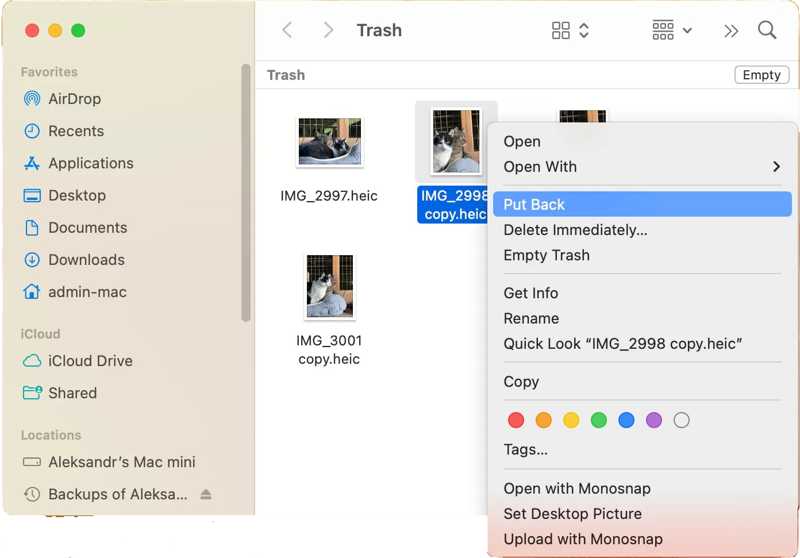
Trin 1 Åbne Trash fra Dock bar.
Trin 2 Find det ønskede skærmbillede.
Trin 3 Højreklik på den og vælg Sætte tilbage.
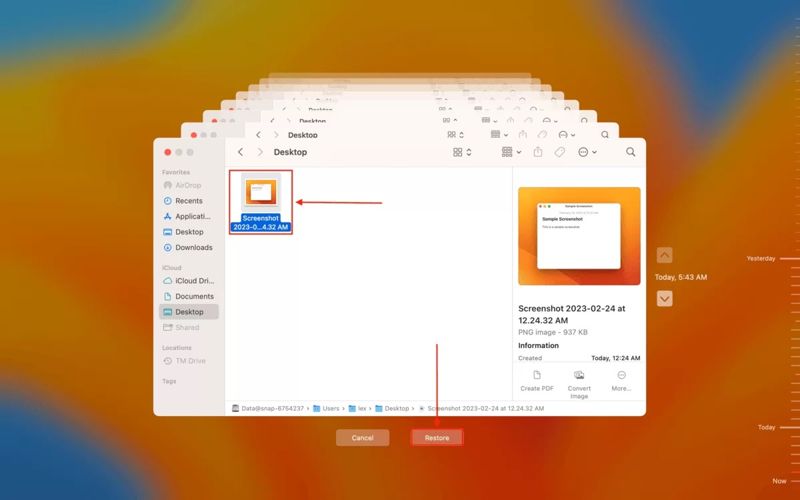
Trin 1 Tilslut backupenheden til din Mac.
Trin 2 Åbn den mappe i Finder, der gemmer skærmbilledet.
Trin 3 Klik på knappen tid Machine knappen for at starte gendannelse af Mac fra Time Machine.
Trin 4 Brug Pil op og Pil ned knapper for at finde skærmbilledet.
Trin 5 Vælg filen, og klik på Gendan .
Del 3: Sådan henter du et skærmbillede på pc
På en pc gemmes slettede skærmbilleder midlertidigt i papirkurven, før du sletter dem permanent. Derudover kan den indbyggede sikkerhedskopieringsfunktion hjælpe dig med at hente et skærmbillede, hvis du har aktiveret den.
Sådan henter du et skærmbillede fra papirkurven
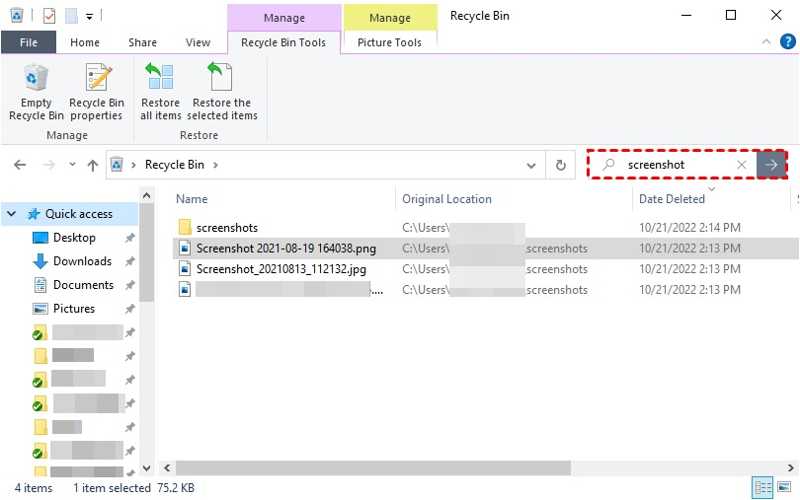
Trin 1 Åbn papirkurvsprogrammet på dit skrivebord.
Trin 2 Søg efter det slettede skærmbillede.
Trin 3 Højreklik på filen og vælg Gendan.
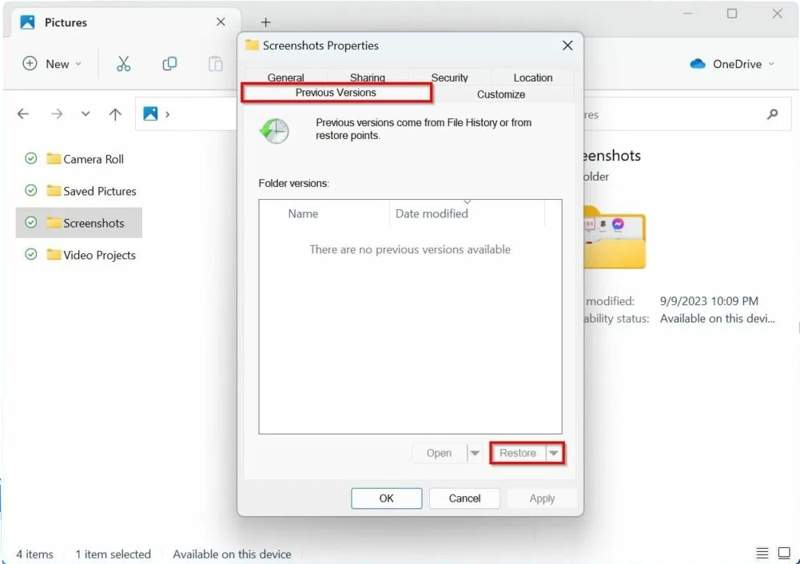
Trin 1 Find den mappe, der gemmer dine skærmbilleder.
Trin 2 Højreklik på et tomt område og vælg Ejendomme.
Trin 3 Skift til Tidligere versioner fane.
Trin 4 Vælg en version, der indeholder skærmbilledet, og klik på Gendan.
Del 4: Sådan gendannes skærmbilleder på iPhone
Alle skærmbilleder gemmes i et separat album på en iPhone eller iPad. Når du sletter et skærmbillede, flyttes det til albummet "Senest slettet" og gemmes der i op til 30 dage.
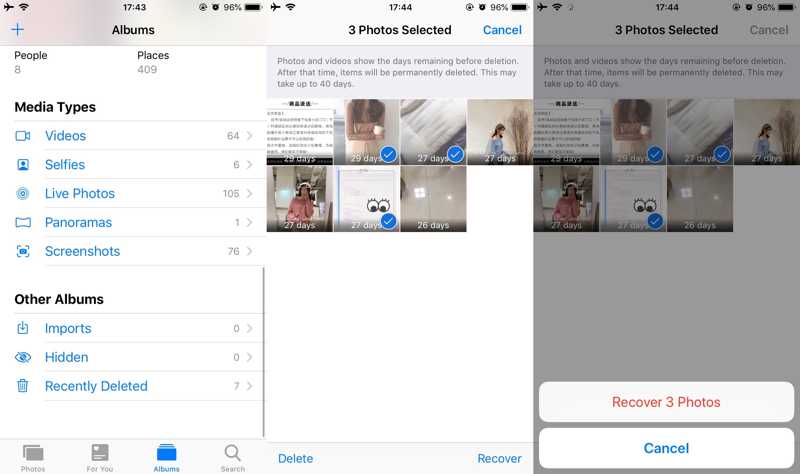
Trin 1 Kør pics app på din startskærm.
Trin 2 Skift til Album udsigt fra bunden.
Trin 3 Tryk på ikonet For nylig slettet album.
Trin 4 Vælg de skærmbilleder, du vil gendanne, og tryk på Recover.
Trin 5 Hvis du bliver bedt om det, skal du trykke på Gendan [antal] fotos for at gendanne skærmbilleder på iPhone.
Del 5: Sådan henter du et skærmbillede på Android
De fleste Android-enheder har ikke en papirkurvsfunktion eller lignende. Men hvis du sikkerhedskopierer dine billeder til Google Fotos, kan du hente et skærmbillede fra papirkurvsalbummet med en internetforbindelse.
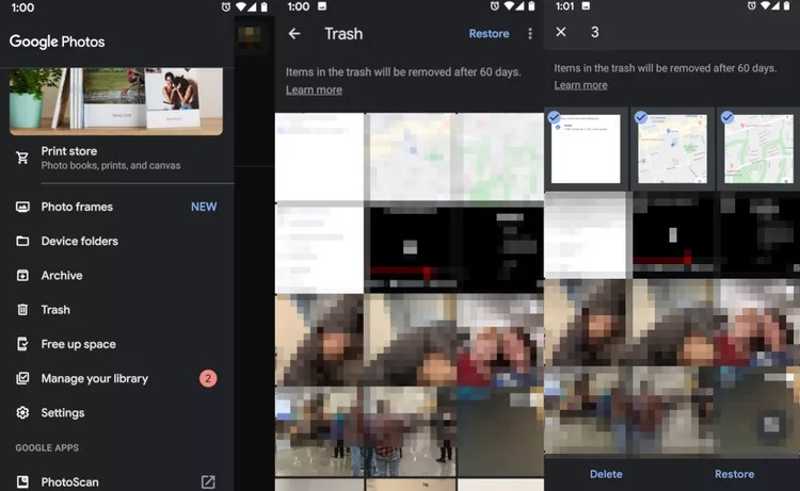
Trin 1 Kør din Google Fotos-app.
Trin 2 Tryk på ikonet Hamburger og vælg Trash album.
Trin 3 Vælg de ønskede skærmbilleder, og tryk på Gendan.
Konklusion
Nu skal du lære syv metoder til at hent et skærmbillede på Mac, Windows, iPhone og Android. Du kan vælge den rigtige metode og følge vores trin for at gendanne dine skærmbilleder på din enhed. Apeaksoft Data Recovery er i stand til at gendanne mistede filer i enhver situation. Desuden er det nemt at bruge og kræver ikke tekniske færdigheder. Hvis du har andre spørgsmål om dette emne, er du velkommen til at efterlade en besked under dette indlæg.
Relaterede artikler
Leder du efter en effektiv måde at gendanne tabte data fra interne eller eksterne harddiske? Lær om iSkysoft Data Recovery fra artiklen.
Wondershare Data Recovery er en professionel data recovery løsning til harddisk. Lær om dette program og dets vejledning i detaljer nedenfor.
Har du ved et uheld slettet et snap? Bare rolig, hvis du sletter et snap. Lær venligst nemme måder at gendanne Snapchat-data på iPhone/Android.
Artiklen giver dig nemmeste løsninger til at scanne din iTunes-backup eller iCloud-backup til iPhone for at gendanne data fra den døde iPhone effektivt.

